您可能在这里和那里听说过视频分辨率。 例如,当您购买新的智能手机时,业务员会介绍您可以在手机上观看的视频分辨率高达1080p。 当您在Facebook或Instagram上共享视频时,社交网络会要求您选择所需的分辨率。 尽管这一概念每天都在向我们介绍,但是只有少数人了解视频分辨率的含义以及如何更改它。 因此,我们将共享5大最佳视频分辨率转换器应用程序,以帮助您轻松调整视频分辨率。
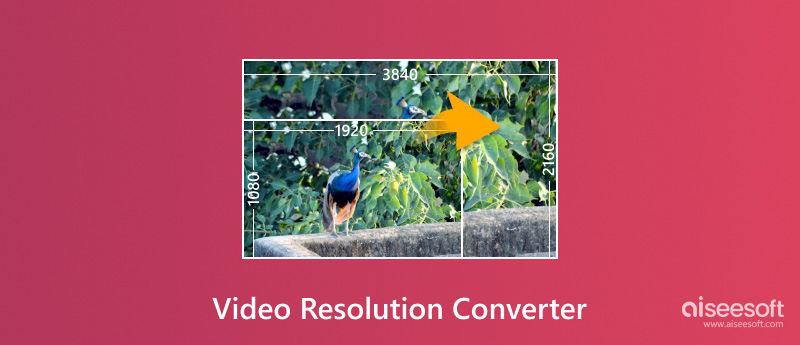
视频分辨率转换器
在学习视频分辨率转换器之前,我们先来说说什么是视频分辨率。 它通常显示为 480p 或 720 × 480,即视频素材的宽度和高度。 换句话说,720p 的视频意味着视频的尺寸为 720 像素宽和 480 像素高。 常用的视频分辨率包括:
高清视频:720p = 1280×720
全高清视频:1080p = 1920 × 1080
QHD 视频:1440p = 2560 × 1440
4K 视频:2160p = 3840 × 2160
8K 视频:4320p = 7680 × 4320
另一个问题是为什么您需要视频分辨率转换器。 与照片类似,视频分辨率与视频文件大小有关。 例如,720p 视频的文件大小比 1080p 的相同视频小得多。 此外,大多数媒体播放器、便携式设备和社交媒体都对视频分辨率有限制。 例如,Instagram 上方形视频的最小分辨率为 600 × 600 像素,支持的最大视频分辨率为 1080p。 而如果在只支持4p的手机上播放1080K视频,则无法观看内容或无法全分辨率观看。
视频转换器Android
Video Converter Android是适用于Android设备的最佳视频分辨率转换器应用程序之一。 其主要功能包括:
1.批量将视频转换为常用格式。
2.在转换过程中更改视频分辨率和其他参数。
3.从视频中剪切片段并调整分辨率。
4.与Android 2.0及更高版本兼容。
优点
1.这个程序是轻量级的。
2。 界面直观且易于导航。
缺点
设置太多,可能会造成混淆。
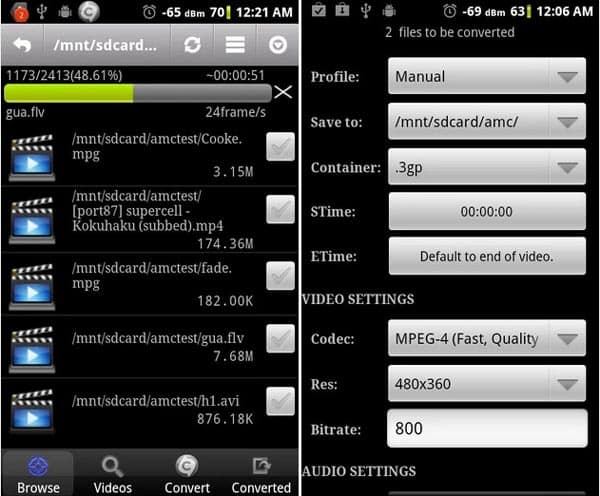
媒体转换器
Media Converter是可用于Android的另一个视频分辨率转换器。 其主要功能包括:
1.转换前手动设置视频分辨率。
2.同时转换多个视频的分辨率。
3.支持最常用的视频和音频格式。
4.自定义比特率,帧率和其他参数。
优点
1.这个程序是免费的。
2.视频分辨率转换速度快。
缺点
您必须查看烦人的广告才能交换免费功能。
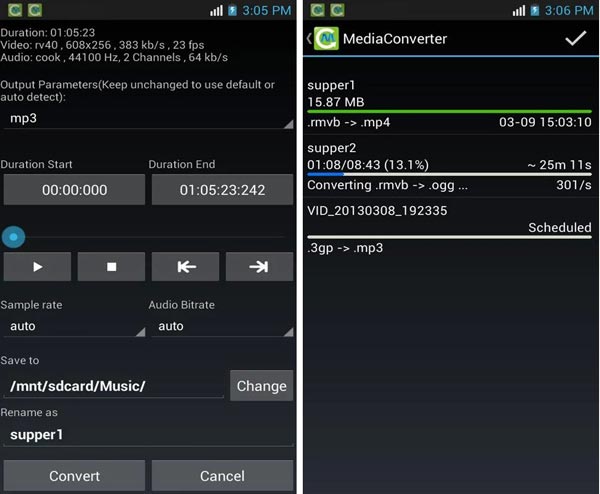
VidCompact
VidCompact是适用于Android设备的简单视频分辨率转换器。 其主要功能包括:
1.在视频转换过程中手动编辑分辨率。
2.支持多种视频格式,例如AVI,FLV,3GP,WMV等。
3.剪切视频片段以更改视频分辨率。
4.直接将输出共享到社交媒体。
优点
1。 界面用户友好。
2。 它兼容更广泛的格式。
缺点
自定义选项有限。
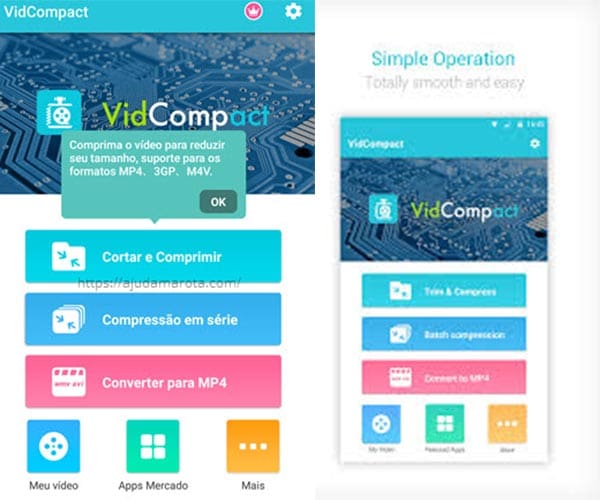
转换器
Aconverter是基于Web的视频分辨率转换器。 其基本功能包括:
1.一键放大或缩小视频分辨率。
2.同时转换视频分辨率和视频格式。
3.提供几个自定义选项。
4.从计算机或网站上载视频以更改分辨率。
优点
1.这个在线视频转换器很简单。
2.所有功能均可免费使用。
缺点
1.视频文件大小最大为200MB。
2.它不支持手动更改分辨率。
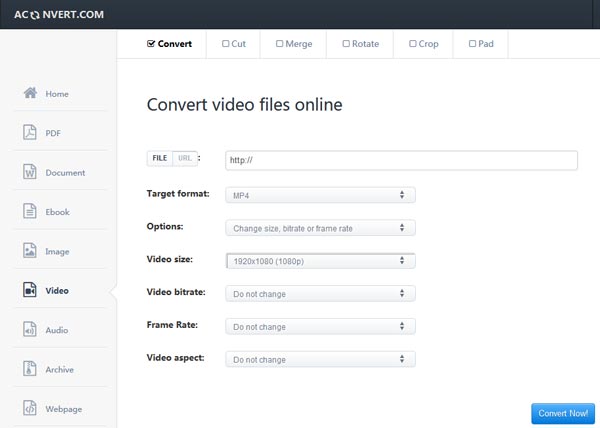
在线视频转换器
在线视频转换器是一种多功能的视频分辨率转换器。 其主要功能包括:
1.选择预设视频分辨率或手动调整。
2.支持所有常用的视频格式。
3.从硬盘或网站导入视频。
4.视频分辨率转换速度快。
优点
1.界面简洁明了,易于找到所需内容。
2.它是免费软件。
缺点
它使用cookie来跟踪您的活动。
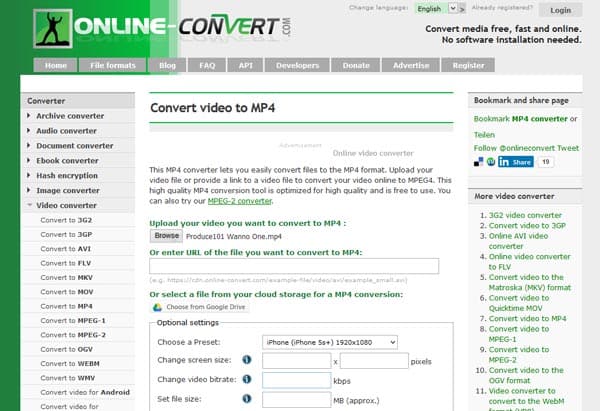
如果您正在寻找最易用的视频分辨率转换器,Aiseesoft 视频编辑 是您最好的选择。 其主要功能包括:
1.一键提升视频分辨率。
2.或手动更改视频分辨率。
3.提供广泛的视频编辑工具,例如裁剪,修剪,旋转等。
4.使用视频效果,水印和文本工具创建特殊效果。
5.增强和优化视频质量。
6.转换便携式设备和社交媒体的视频。
7.支持几乎所有视频格式,包括4K视频。
简而言之,它是适用于Windows 10/8 / 8.1 / 7 / XP和Mac OS的最佳视频分辨率转换器。
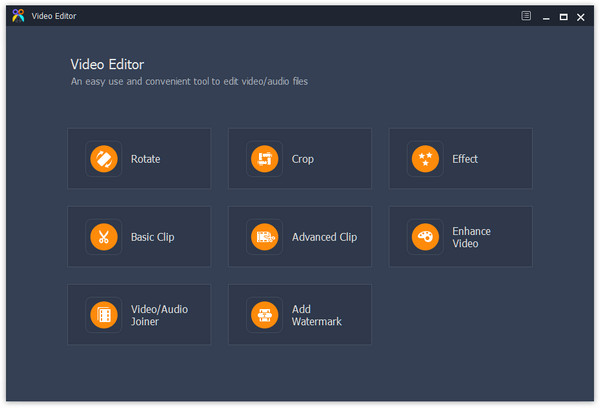
借助视频分辨率转换器,您可以轻松更改视频分辨率。
步骤 1 获取最佳的视频分辨率转换器
下载并安装Aiseesoft 视频编辑 并在需要更改视频分辨率时将其启动。 从家庭界面中选择“增强视频”。
提示:如果要降低视频分辨率,可以直接直接转到步骤3。
步骤 2 一键式提升视频分辨率
在视频增强窗口上,单击“添加文件”以导入要更改分辨率的视频。 然后勾选左侧栏中“高分辨率”选项前面的复选框,视频分辨率将自动变为高分辨率。 单击“保存”按钮将视频文件导出到您的计算机。
步骤 3 通过降低分辨率来减小视频文件的大小
如前所述,视频分辨率直接影响视频文件的大小。 如果要通过缩小视频分辨率来减小文件大小,则可以从主界面中选择任何视频工具,然后单击“设置”按钮以打开配置文件设置对话框。 您可以在此处手动更改视频分辨率。 最后,您可以将结果保存到硬盘驱动器。
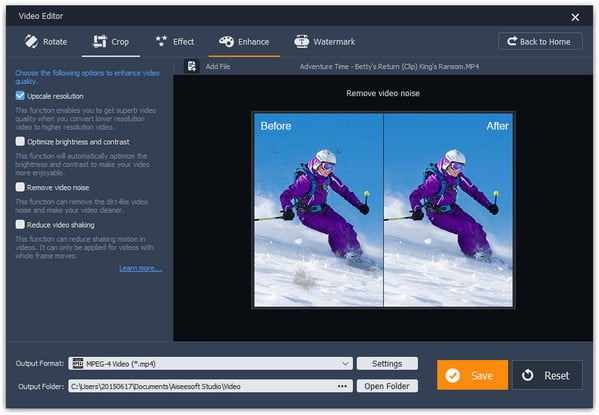
根据上面的介绍,您可能会掌握多个最佳视频分辨率转换器。 如果需要在Android手机上更改视频分辨率,可以尝试使用Video Converter Android,Media Converter和VidCompact。 在线视频分辨率转换器是调整视频分辨率的另一个选项。 对于普通人,我们建议使用Aiseesoft Video Editor,因为它可以简化视频分辨率转换的过程。